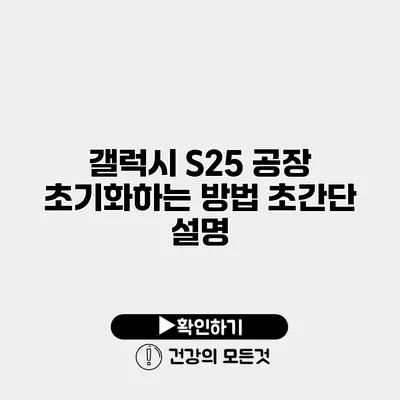갤럭시 S25의 공장 초기화를 통해 스마트폰을 새것처럼 빠르게 복원할 수 있는 방법을 소개할게요. 이 과정은 당신의 데이터를 완전히 삭제하므로, 백업을 꼭 하셔야 해요!
✅ 갤럭시 S21의 데이터 삭제 방법을 지금 바로 알아보세요.
공장 초기화란?
공장 초기화는 스마트폰을 구입했을 때의 상태로 되돌리는 과정을 말해요. 모든 데이터가 삭제되기 때문에 사용자가 직접 저장한 사진, 앱, 설정 등이 모두 사라져요. 하지만 필요할 때는 매우 유용한 기능이죠!
왜 공장 초기화가 필요할까?
- 속도 개선: 오래 사용한 스마트폰은 느려질 수 있어요. 초기화를 통해 이 문제를 해결할 수 있어요.
- 문제 해결: 오류가 발생하면 초기화로 해결할 수 있어요.
- 판매 준비: 스마트폰을 팔기 전에 개인 정보를 삭제하는 안전한 방법이에요.
✅ 갤럭시 S25 공장 초기화 전 꼭 알아야 할 데이터 백업 방법을 확인하세요.
갤럭시 S25 공장 초기화하는 방법
이제 갤럭시 S25를 공장 초기화하는 방법을 단계별로 알아볼게요.
1. 데이터 백업하기
공장 초기화 전에 꼭 데이터를 백업하세요. 사진, 연락처, 문서 등을 Google 드라이브나 삼성 클라우드에 저장하면 좋아요.
-
Google 드라이브 이용하기
당신의 계정에 로그인 후, 백업할 파일을 선택하세요. -
삼성 클라우드 이용하기
스마트폰의 설정에서 ‘계정 및 백업’ 메뉴를 통해 쉽게 백업할 수 있어요.
2. 초기화 절차
설정 앱 사용하기
-
설정 앱 열기
- 홈 화면에서 설정 앱을 찾아서 열어주세요.
-
일반 관리 선택하기
- 일반 관리 메뉴를 찾아 탭하세요.
-
재설정 선택하기
- 재설정 항목을 클릭한 후, 공장 데이터 초기화를 선택하세요.
-
초기화 진행하기
- 다음 화면에서 안내를 따라 초기화를 진행하세요. 마지막에 ‘모든 데이터 삭제’ 버튼을 누르면 초기화가 시작되요.
| 단계 | 설명 |
|---|---|
| 1 | 설정 앱 열기 |
| 2 | 일반 관리 선택 |
| 3 | 재설정 선택 |
| 4 | 모든 데이터 삭제 클릭 |
3. 복구 모드 이용하기
만약 설정 앱을 사용할 수 없는 경우, 다음 방법을 이용하세요.
-
전원 끄기
- 전원 버튼을 누르고 ‘전원 끄기’를 선택하여 기기를 끄세요.
-
복구 모드로 진입하기
- ‘전원 + 볼륨 올리기 + Bixby 버튼’을 동시에 길게 누르세요.
-
복구 메뉴에서 공장 초기화 선택
- 복구 메뉴에서 볼륨 버튼을 사용하여 ‘Wipe data/factory reset’을 선택한 후 전원 버튼으로 확인하세요.
-
리부트하기
- 초기화가 완료되면 ‘Reboot system now’를 선택하여 재부팅하세요.
추가 주의 사항
- 충전 상태 확인: 초기화를 시작하기 전에 배터리가 충분히 충전되어 있는지 확인하세요.
- 자료 안전하게 보관하기: 중요한 파일은 반드시 백업 후 진행하세요.
결론
갤럭시 S25의 공장 초기화는 스마트폰을 효율적으로 관리하고 문제를 해결하는 데 유용해요. 공장 초기화를 통해 기기를 새롭게 시작할 수 있답니다! 데이터를 잃지 않도록 소중한 정보는 미리 백업하는 습관을 가지세요. 이 글을 통해 도움이 되셨다면 바로 실천해 보세요!
자주 묻는 질문 Q&A
Q1: 공장 초기화란 무엇인가요?
A1: 공장 초기화는 스마트폰을 구입했을 때의 상태로 되돌리는 과정으로, 모든 데이터가 삭제됩니다.
Q2: 갤럭시 S25를 공장 초기화하기 전에 무엇을 해야 하나요?
A2: 공장 초기화 전에 반드시 데이터를 백업해야 하며, Google 드라이브나 삼성 클라우드에 저장하는 것이 좋습니다.
Q3: 공장 초기화 후 필요한 절차는 무엇인가요?
A3: 초기화 후 기기를 재부팅하고 설정을 다시 진행해야 합니다. 초기화 전에는 배터리 상태를 확인하는 것도 중요합니다.